Recuerda que este método lo tendrás que hacer seguido para evitar inconvenientes con tu línea. ¿Sientes que alguien te está robando señal wifi? ¿Quieres saber qué cosas realizar para que así nunca más te pueda generar dolores de cabeza el hecho de que tu internet esté totalmente lento? Entonces existe un truco para poder cambiar la contraseña de la señal inalámbrica que tienes en tu casa y solo necesitarás tener tu celular.
Todos, o casi todos, los routers del mercado suelen venir con una clave por defecto, apuntada en la parte inferior del router. Estas claves por defecto suelen ser bastante inseguras ya que se calculan a partir de algoritmos inseguros o existen diccionarios de ellas que permiten calcularlas fácilmente. Incluso, las compañías que instalan internet en tu casa te indican qué clave deseas colocar para tu casa, eligiendo la más insegura.
Por ello, si aún tenemos la clave por defecto de nuestro router, o utilizamos una clave poco segura, es recomendable cambiarla cuanto antes para evitar que piratas informáticos o usuarios no autorizados puedan conectarse a ella. Incluso, si no cuenta con ninguna clave, es urgente que le coloques una.
Lo primero que debes hacer es entrar en la configuración del router debemos hacerlo directamente desde su dirección IP. Las IPs más conocidas y utilizadas en la mayoría de los routers domésticos son 192.168.1.1 y 192.168.0.1, sin embargo, puede que este no sea nuestro caso y que nuestro router tenga otra IP distinta.
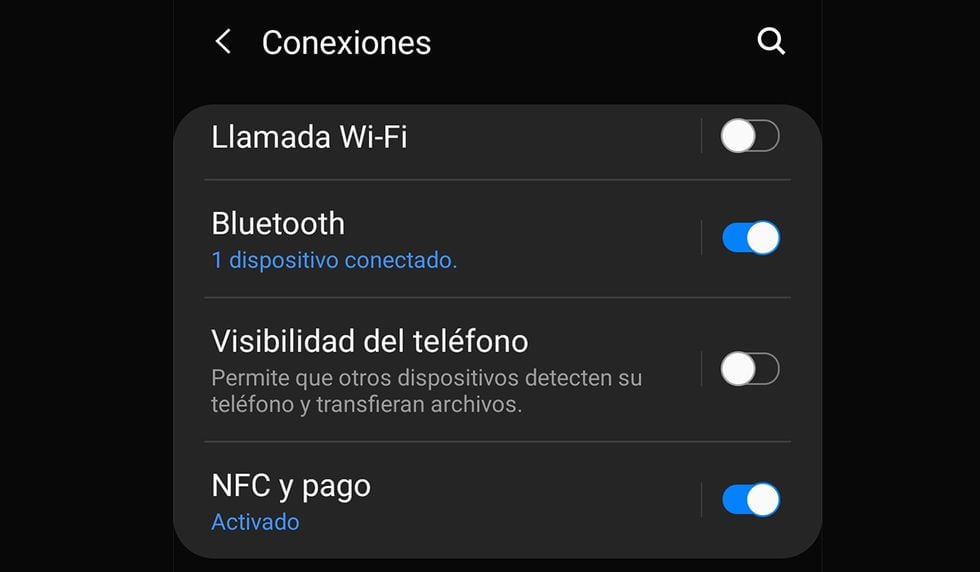
Tras unos instantes de carga podremos ver cómo aparece el menú de configuración del router en nuestro teléfono.
Aquí, lo siguiente será iniciar sesión en la configuración de nuestro router. Para ello necesitaremos el usuario y la contraseña de nuestro router. Estos datos deben venir en el manual de instrucciones, pegados en una pegatina en la parte inferior.
Una vez iniciemos sesión, podremos ver ya la interfaz de configuración de nuestro router. En nuestro router en concreto, para cambiar la clave del Wi-Fi debemos ir al apartado “Network > WLAN > Security” y, allí, podremos ver lo siguiente.
La contraseña es la que aparece en el apartado “passphrase”. Si cambiamos este valor cambiaremos la contraseña de nuestro Wi-Fi. De todas formas, antes de hacerlo, podemos aprovechar a revisar la configuración óptima de seguridad, siendo esta siempre recomendable una WPA2 con cifrado AES.
CRÉDITOS PARA: https://depor.com/
Remember that you will have to do this method often to avoid problems with your line. Do you feel that someone is stealing your wifi signal? Do you want to know what to do so that your internet is never slowing down again? So there is a trick to change the password of the wireless signal that you have at home and you only need to have your cell phone.
All, or almost all, routers on the market usually come with a default password, noted at the bottom of the router. These keys by default are usually quite insecure since they are calculated from insecure algorithms or there are dictionaries of them that allow them to be easily calculated. Even the companies that install the internet in your home tell you which password you want to place for your home, choosing the most insecure.
Therefore, if we still have the default password for our router, or we use an unsafe password, it is recommended to change it as soon as possible to prevent hackers or unauthorized users from connecting to it. Even if you don't have a password, it is urgent that you add one.
The first thing you should do is enter the router configuration, we must do it directly from its IP address. The best known and used IPs in most home routers are 192.168.1.1 and 192.168.0.1, however, this may not be our case and our router has a different IP.
After a few moments of loading we can see how the router configuration menu appears on our phone.
Here, the next thing will be to log into the configuration of our router. For this we will need the username and password of our router. These data must come in the instruction manual, affixed to a sticker on the bottom.
Once we log in, we can see the configuration interface of our router. In our router in particular, to change the Wi-Fi password we must go to the section "Network> WLAN> Security" and, there, we can see the following.
The password is the one that appears in the “passphrase” section. If we change this value we will change the password of our Wi-Fi. In any case, before doing so, we can take advantage of reviewing the optimal security configuration, this being always recommended a WPA2 with AES encryption.


.jpg)

.jpg)
.jpg)
0 Comentarios